نحوۀ استفاده از HDMI ARC در تلویزیون هوشمند Samsung
HDMI رابطی پرکاربرد برای صدا و تصویر است. دستگاههای صوتی و پروژکتورها همه از این استاندارد استفاده میکنند. برای دستیابی به صدایی بهتر، میتوانید از کابل HDMI جهت هدایت صدا از تلویزیون هوشمند به دستگاه صوتی خود استفاده نمایید. ARC (کانال بازگشت صدا) عملکردی ویژه در کابلهای تأیید شده HDMI پرسرعت است که صدا میتواند از طریق آنها به فرستنده نیز بازگشت داده شود.
HDMI ARC چیست؟
اکثر تلویزیونهای Samsung از قابلیت HDMI به نام <<کانال بازگشت صدا>> پشتیبانی میکنند. HDMI ARC برای کاهش دادن تعداد کابلهای بین تلویزیون شما و سیستم سینمای خانگی یا ساندبار طراحی شده است. سیگنال صوتی میتواند با حرکت مسیر رفت و برگشت بلندگوها باعث بهبود کیفیت صدا و کاهش تأخیر سیگنال شود.
به عبارت دیگر، نیاز نیست کابل نوری/صدای دیگری به بلندگوی سازگار با HDMI ARC متصل کنید. جهت اتصال تلویزیون خود به بلندگویی که ARC آن فعال است، حتماً از کابل HDMI 1.4 یا بالاتر استفاده کنید. عملکرد HDMI-ARC فقط از طریق درگاه مخصوص در تلویزیون یا One Connect Box در دسترس است و بلندگوهای خارجی باید همخوانی داشته باشند. همچنین ممکن است برای روشن کردن کنترلهای HDMI ARC لازم باشد تنظیمات بلندگوهای خارجی را تغییر دهید.

فرمتهای صوتی پشتیبانیشده توسط HDMI ARC:
- PCM (2 کانال)
- Dolby Digital (تا 5.1 کانال)
- DTS Digital Surround (تا 5.1 کانال)
توجه: DTS فقط در مدلهای منتشر شده قبل از سال 2018 موجود است.
نحوه اتصال کابل HDMI
برای اتصال تلویزیون هوشمند به بلندگو، این مراحل را دنبال کنید:
مرحله 1. کابل HDMI را آماده کنید.
مرحله 2. کابل را به HDMI IN (ARC) تلویزیون متصل کنید.
مرحله 3. درگاه HDMI OUT (TV-ARC) را به بلندگوی موردنظر جهت اتصال متصل کنید.
مرحله 4. بلندگوهای متصل به تلویزیون را روشن کنید.
مرحله 5. صدای تلویزیون از طریق بلندگوهای خارجی پخش خواهد شد.

قابلیت Anynet + (HDMI CEC) در کارخانه برای ساندبار Samsung و سیستم سینمای خانگی فعال شده است. اگر دستگاه شما به جز ساندبار Samsung یا سیستم سینمای خانگی است، باید از فعال بودن عملکرد Anynet + (HDMI-CEC) در تلویزیون هوشمند خود مطمئن شوید.
- در تلویزیونهای هوشمند سریهایT/Qو N/Q ،R/Q و M/Q (از 2017)
صفحه اصلی> تنظیمات> عمومی> مدیریت دستگاه خارجی> Anynet + (HDMI CEC)
- در تلویزیونهای هوشمند سریهای K (2016)
صفحه اصلی> تنظیمات> سیستم> تنظیمات تخصصی> Anynet + (HDMI-CEC)
- در تلویزیونهای هوشمند تا سریهای J (سال 2015)
منو> سیستم> Anynet + (HDMI-CEC)
توجه:
- برای استفاده از eARC، عملکرد Anynet + (HDMI-CEC) باید در تلویزیون هوشمند فعال باشد.
- استفاده از کابل غیرمجاز میتواند باعث بروز خطا شود.
- درگاه HDMI در پشت تلویزیون یا One Connect Box با برچسب ARC خواهد بود.
- اکثر One Connect Boxها دارای درگاه HDMI-ARC هستند (معمولاً سومین درگاه HDMI است).
رفع مشکل اتصال HDMI
در صورت وجود مشکل در عملیات ARC/eARC، ابتدا تمام دستگاههای خارجی (دستگاههای OTT ،STB) متصل به تلویزیون را جدا کنید، سپس دوباره اجرا کنید. ممکن است بعضی از دستگاههای خارجی همخوانی کاملی با مشخصات اتصال HDMI نداشته باشند، در نتیجه مشکلاتی ایجاد شود. اگر همچنان مشکل داشتید، باید این روشها را بررسی کنید.
شما باید پروتکلهای HDMI-CEC را در منوی تنظیمات تلویزیون خود فعال کنید. تلویزیونهای Samsung دارای پروتکل HDMI-CEC به نام +Anynet است.
مسیر منو برای روشن کردن +Anynet مشابه این مسیر است:
مرحله 1. دکمه HOME کنترل Samsung را فشار دهید، سپس تنظیمات را انتخاب کنید.

مرحله 2. به صفحه تنظیمات بروید، منوی عمومی و مدیریت دستگاه های خارجی را انتخاب کنید.
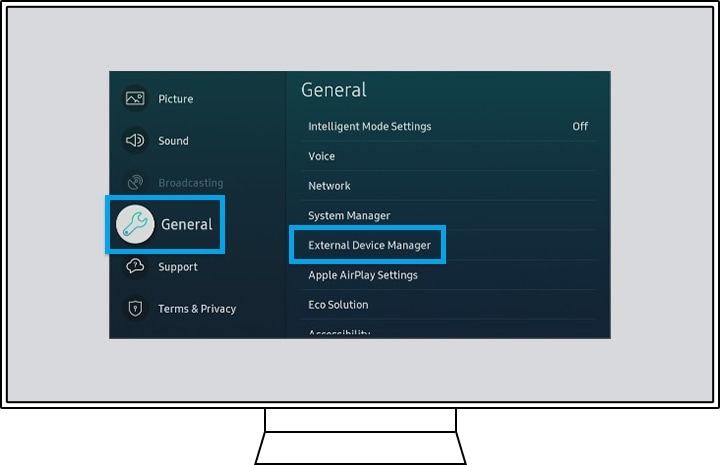
مرحله 3. در Anynet+ (HDMI-CEC) در منوی مدیر دستگاه خارجی پیمایش کنید و برای روشن کردن +Anynet، دکمه enter کنترل را فشار دهید.
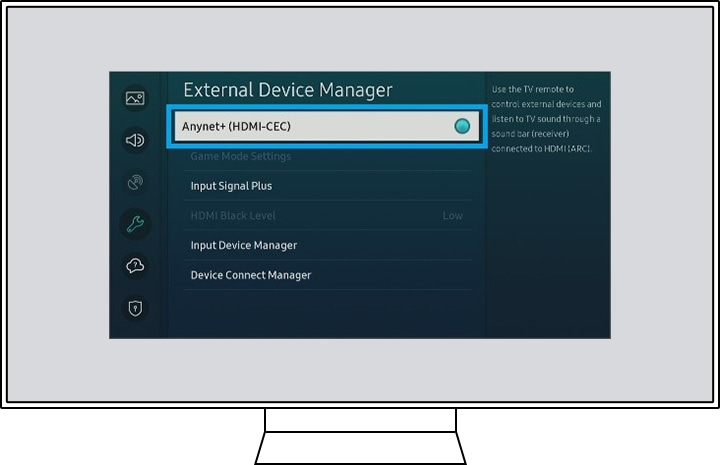
در صورت استفاده از ساندبار یا سیستم سینمای خانگی شرکت دیگر، لطفاً فعال بودن HDMI CEC یا ARC را بررسی کنید. سپس منبع ورودی بلندگو را به HDMI ARC تغییر دهید.
بسته به سری دستگاه، این تنظیمات را در تلویزیون هوشمند خود اعمال کنید تا صدا مجدداً از بلندگو پخش شود:
- تلویزیونهای هوشمند از سال 2017 (سریهای T / Qو R / Q وN / Q وM / Q)
صفحه اصلی> تنظیمات> صدا> خروجی صدا را باز کنید. گیرنده (HDMI) را از لیست انتخاب کنید.
- تلویزیونهای هوشمند از سال 2016 (سریهای K)
صفحه اصلی> تنظیمات> صدا> تنظیمات بلندگو را باز کنید. گیرنده (HDMI) را از لیست انتخاب کنید.
- تلویزیونهای هوشمند از سال 2015 (سریهای J)
منو> صدا> فهرست بلندگو را باز کنید. گیرنده (HDMI) را از لیست انتخاب کنید.
- تلویزیونهای هوشمند از سال 2013 تا 2014 (سریهای F / H)
منو> صدا> تنظیمات بلندگو را باز کنید. خروجی صدای تلویزیون را روی گیرنده تنظیم کنید.
- تلویزیونهای هوشمند از سال 2011 تا 2012 (سریهای D / E)
منو> سیستم> Anynet+ (HDMI-CEC) را باز کنید. عملکرد گیرنده را در حالت روشن قرار دهید.
هنگامی که در حال گوش دادن به برنامهای از دستگاه متصل از طریق کابل HDMI هستید و تلویزیون صدا ندارد یا صدا بهطور متناوب کاهش مییابد، یکی از سادهترین دلایل احتمالی این مشکل، کیفیت پایین این کابل است. از آنجا که تعویض کابل با کابل باکیفیتتر همواره آسان یا بیدردسر نیست، مدلهای تلویزیون هوشمند Samsung دارای تنظیماتی است که میتوانید از آن برای تنظیم نحوۀ تفسیر سیگنال HDMI توسط تلویزیون و در نتیجه بهبود سازگاری با کابل استفاده کنید.
در منو > پشتیبانی> خود عیبیابی > اطلاعات سیگنال > تاریخچه سیگنال > سطح تأخیر HDMI پیمایش و یکی از این گزینهها را انتخاب کنید:
- پایه: این تنظیمات پیشفرض برای عملیات عادی است.
- Slow 1: این گزینه اندکی تأخیر پیش از تعیین اینکه کابل HDMI هیچ سیگنالی ارسال نمیکند، اضافه میکند.
- Slow 2: این گزینه تأخیر قابلتوجهی اضافه میکند.
تنظیم این گزینه روی «Slow 1» یا «Slow 2» باعث افزایش کیفیت سیگنال از کابل HDMI ضعیف میشود، اما مشکل اینجاست که این تأخیر هنگام تغییر منبع نیز رخ خواهد داد.
اگر کابل HDMI ARC به ساندبار متصل شده و تمام تنظیمات صحیح باشد، اما همچنان کار نکند، میتوانید دستگاه ساندبار را با دنبال کردن مراحل زیر بازنشانی کنید.
مرحله 1. تلویزیون و ساندبار را خاموش کنید. (حالت آماده به کار)
مرحله 2. دکمههای افزایش صدا (+) و کاهش صدا (-) در کنترل را بهطور همزمان به مدت بیش از 5 ثانیه فشار دهید و نگه دارید تا INIT نمایش داده شود.
مرحله 3. تلویزیون و ساندبار را روشن کنید.
مرحله 4. دکمه Home کنترل تلویزیون را فشار دهید. تنظیمات را انتخاب کنید و خروجی صدا را روی ساندبار تغییر دهید.
مرحله 5. پس از نمایش اعلان TV ARC در صفحه اصلی، صدای تلویزیون پخش میشود.
توجه: اسکرینشاتهای دستگاه و منو فقط به عنوان نمونه به انگلیسی هستند، همچنین ممکن است به زبان کشور شما در دسترس باشند.
از نظرات شما متشکریم
لطفاً به تمامی سؤالات پاسخ دهید.